Venmo-tilin käyttäminen iPhonessa ja iPadissa (2023)
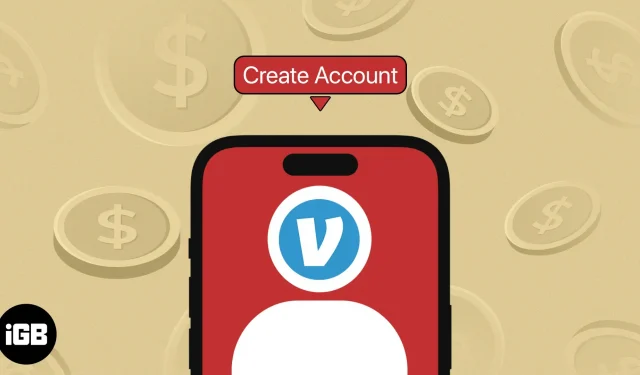
Nykyaikana digitaalisen mukavuuden aikakaudella sähköisistä lompakoista on tulossa välttämättömyys. PayPalin omistama mobiilimaksupalvelu Venmo on yksi maailman suosituimmista e-lompakkopalveluista. Jos sinulla on Apple-laite, kuten iPhone tai iPad, Venmo-tilin käyttäminen on erittäin helppoa! Lue lisää Venmo-tilin luomisesta iPhonessa tai iPadissa ja rahan lähettämisen ja vastaanottamisen aloittamisesta sen kautta.
- Mikä on Venmo ja miten se toimii?
- Venmo-tilin määrittäminen iPhonessa tai iPadissa
- Venmo for Business -tilin luominen iPhonessa tai iPadissa
- Maksun suorittaminen Venmolla iPhonessa tai iPadissa
- Kuinka pyytää maksua Venmolla
- Venmo-tilin poistaminen iPhonesta tai iPadista
Mikä on Venmo ja miten se toimii?
Venmo on digitaalinen lompakkosovellus, jonka avulla käyttäjät voivat siirtää rahaa sähköisesti. Se tekee siitä ainutlaatuisen, että se on myös sosiaalinen maksualusta; sen avulla voit lähettää ja vastaanottaa rahaa juttelemalla ystävien kanssa, lisäämällä kommentin, suosikkiemojisi tai lähettämällä rahaa animoituihin tarroihin käärittynä.
Tämä helpottaa ihmisten maksamista kuluista, kuten yhteisistä palveluista, aterioista tai lahjoista. Jaa QR-koodi, etsi heidän nimensä sovelluksesta ja siirrä varoja.
Jos et vieläkään ole varma, mitä rahansiirtosovellusta kannattaa käyttää, tutustu vuoden 2023 parhaiden rahansiirtosovelluksien luetteloomme saadaksesi lisätietoja.
Venmo-tilin luomisen vaatimukset
- Sinun on oltava Yhdysvaltain asukas.
- Sinulla on oltava toimiva yhdysvaltalainen matkapuhelin, joka pystyy lähettämään ja vastaanottamaan lyhytkooditekstiviestejä. Tätä matkapuhelinnumeroa ei voi enää rekisteröidä toiselle Venmo-tilille.
- Sinun on oltava vähintään 18-vuotias tai täysi-ikäinen asuinvaltiossasi.
- Päivitä Venmo-sovellus versioon 7.38.2 tai uudempaan.
Huomaa, että tarvitset myös yhdysvaltalaisen pankkitilin tai välittömään siirtoon sopivan pankkikortin, jos aiot siirtää rahaa Venmo-tililtäsi pankkitilillesi.
Tarvitset todennäköisesti myös yhdysvaltalaisen pankkitilin, luotto- tai maksukortin päästäksesi käsiksi Venmo-saldosi, jos sinun on suoritettava suurempia maksuja.
Venmo-tilin määrittäminen iPhonessa tai iPadissa
- Siirry App Storeen ja kirjoita Venmo → napsauta ”Hae” asentaaksesi sovelluksen laitteellesi.
- Käynnistä sovellus. Napsauta ”Luo tili” → valitse ”Henkilökohtainen” → ”Aloita”.
- Anna puhelinnumerosi → napsauta Lähetä koodi. Odota, että Venmo-koodi (joka koostuu viisinumeroisesta numerosta 86753) lähetetään laitteellesi ja kirjoita se asianmukaisiin kenttiin → Lähetä koodi.
- Valitse rekisteröintitapa. Ilmoittautua voi joko sähköpostitse tai Facebookin kautta.
- Täytä henkilötietosi. Tämä sisältää laillisen etunimesi, laillisen sukunimesi, valitsemasi Venmo-käyttäjätunnuksesi, sähköpostiosoitteesi ja salasanasi. Sinun on luotava vahva salasana, joka on 8–20 merkkiä pitkä ja jossa on vähintään yksi erikoismerkki ja numero. Huomaa, että käyttäjätunnuksesi on mahdollista vaihtaa myöhemmin profiiliasetuksissa.
- Vahvista, että olet vähintään 18-vuotias → napsauta Seuraava.
- Lue Venmon käyttösopimus, tietosuojakäytäntö ja miten asiat toimivat. Vieritä alas ja napsauta Hyväksyn.
- Voit sitten käyttää puhelimesi yhteystietoja tai valita ”Synkronoi Facebook-yhteystiedot” (jos et ole käyttänyt Facebookia rekisteröintitapana) synkronoidaksesi Venmo-sovelluksesi Facebook-yhteystietojesi kanssa. Voit myös napsauttaa ”Ohita”, jos haluat lisätä ystäviä Venmoon myöhemmin.
- Sinulle näytetään tietosuojasivu, jolla voit muuttaa, kuka näkee maksusi. Venmo on poistanut maailmanlaajuisen sosiaalisen syötteensä, jotta voit antaa ystävillesi nähdä tapahtumasi, pitää ne yksityisinä ja tallentaa maksuja sinun ja toisen käyttäjän välillä.
- Napsauta Valmis.
- Näet ponnahdusikkunan ilmoitusasetukset. Napsauta ”Salli ilmoitukset”, jos haluat Venmon lähettävän ilmoituksia iPhonellesi. Muussa tapauksessa valitse Ei nyt.
Tarkista sähköpostiosoitteesi
- Rekisteröitymisen jälkeen Venmo lähettää viestin sähköpostiosoitteeseesi.
- Napsauta sähköpostissa olevaa linkkiä vahvistaaksesi, että olet sähköpostiosoitteen omistaja.
Tämän vaiheen suorittaminen on erittäin tärkeää, koska et voi vastaanottaa maksuja ennen kuin sähköpostiosoitteesi on vahvistettu.
Venmo for Business -tilin luominen iPhonessa tai iPadissa
Jos käytät Venmoa ensimmäistä kertaa, sinun on ensin luotava Venmo-tili. Voit luoda sekä henkilökohtaisen että yritysprofiilin samanaikaisesti rekisteröintiprosessin aikana.
Huomaa, että Venmo Business -profiilit ovat vain yksityishenkilöille.
- Avaa Venmo.
- Valitse Business.
- Valitse Yksityinen elinkeinonharjoittaja/yksityinen omistus tai rekisteröity yritys.
- Venmo kysyy, käyttääkö yrityksesi SSN- vai EIN-tunnusta. Valitse vaihtoehto, jota käytät veroilmoituksessa.
- Syötä yrityksesi nimi ja käyttäjätunnus yrityksellesi. Voit myös lisätä yrityksesi profiilikuvan ja bannerin.
- Kirjoita yrityksesi 140-merkkinen kuvaus.
- Valitse liiketoimintaluokasta käytettävissä olevista luokista luokka, johon yrityksesi kuuluu.
- Napsauta seuraava.
- Anna kaikki yritystäsi koskevat tiedot, mukaan lukien sen virallinen nimi, osoite, EIN tai SSN, rekisteröintityyppi ja yrityksesi puhelinnumero.
- Kirjoita työsähköpostiosoitteesi. Tämä näkyy kaikille Venmo-käyttäjille, ja se on heidän ensisijainen tapa ottaa sinuun yhteyttä. Voit myös lisätä puhelinnumerosi, osoitteesi, verkkosivustosi ja Instagram-käyttäjänimesi, jotka näkyvät myös yritysprofiilissasi.
- Valitse Seuraava. Tarkista yrityksesi profiili ja muokkaa sisältöä tarpeen mukaan. Napsauta sen jälkeen ”Julkaise”.
Jos sinulla on jo Venmo-tili, jolle haluat luoda yritystilin, voit luoda sellaisen Venmo-sovelluksessa jollakin seuraavista tavoista:
- Napsauta ”Minä”-välilehdellä ”+Luo yritysprofiili” näytön yläreunassa olevasta avattavasta luettelosta.
- Siirry kohtaan ”Asetukset” ja napsauta ”Luo yritysprofiili”.
Maksun suorittaminen Venmolla iPhonessa tai iPadissa
Ennen kuin siirrymme maksuprosessiin, sinun on ensin lisättävä pankkitilisi Venmoon. Ilman sitä et voi siirtää Venmo-saldoasi pankkitilillesi tai rajoitat nykyiseen Venmo-saldosi maksua tehdessäsi.
Lisää ja vahvista Venmo-pankkitilisi
On kaksi tapaa lisätä pankkitili Venmoon:
- Välitön vahvistus: Tämä on välitön tapa vahvistaa tilisi. Kirjoita vain käyttäjätunnus ja salasana, jota käytät mobiilipankkitoiminnassa. Venmo käyttää Plaidia tietosi vahvistamiseen. Jos pankkisi on oikeutettu välittömään vahvistukseen, Venmo kehottaa sinua lisäämään verkkopankkitietosi, kun olet valinnut pankin.
- Manuaalinen tarkistus. Tämä menetelmä edellyttää, että annat pankkisuunnitelmasi ja tilinumerosi. Venmo lähettää sitten tilillesi mikrosiirrot (kaksi nostoa ja alle 1 dollarin talletusta samaan aikaan) vahvistaakseen omistajuuden. Tästä syystä varmista, että pankkitililläsi on vähintään 2 dollaria. Näet nämä mikrosiirrot 1-3 arkipäivän kuluessa. Siirry sitten osoitteeseen www.venmo/verifybank vahvistaaksesi pankkitilisi.
Lisää luotto- tai maksukortti Venmoon
- Napauta ”Minä”-välilehteä → siirry ”Lompakko”-osioon.
- Valitse ”Lisää pankki tai kortti” → napsauta ”Kortti”.
- Lisää korttitietosi manuaalisesti tai skannaa korttitietosi puhelimen kameralla.
Kuinka pyytää maksua Venmolla
- Valitse näytön alareunasta Pay/Request.
- Etsi tai lisää henkilö, jolle haluat lähettää pyynnön.
- Syötä summa ja lisää muistiinpano.
- Napauta Pyydä.
Venmo-tilin poistaminen iPhonesta tai iPadista
Sinun on oltava kirjautuneena tilillesi, jotta voit sulkea tilisi.
- Napauta kuvaasi tai nimikirjaimia → siirry Minä-välilehteen → valitse Asetukset-ratas.
- Valitse ”Asetukset”-osiosta ”Tili”.
- Valitse ”Sulje Venmo-tili”.
Huomautus. Muista siirtää kaikki rahasi pankkitilillesi ennen tilisi poistamista, sillä rahasi eivät ole enää käytettävissäsi ilman yhteyttä Venmoon.
Venmo kehottaa ihmisiä, joilla on odottavia tapahtumia, ratkaisemaan ne ennen tiliensä sulkemista.
Valmistuminen…
Venmo-tilin luominen iPhonessa tai iPadissa on helppoa yllä olevien vaiheiden avulla. Riippuen siitä, mitä haluat tehdä tililläsi, saatat joutua lisäämään myös pankkitilin tai pankki-/luottokortin.
Kerro meille, kuinka Venmo-tilisi luominen sujui kommenttiosiossa. Hyvää siirtoa!



Vastaa